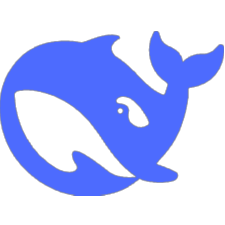CSS导航栏常见布局方式包括inline-block、float、Flexbox和Grid。其中Flexbox因布局灵活、代码简洁,成为首选方案,能轻松实现水平或垂直排列及响应式设计;而响应式设计则通过媒体查询适配不同屏幕,结合移动端堆叠或汉堡菜单提升体验;细节上注重视觉反馈、可访问性、点击区域与层级结构,显著提升用户交互质量。

制作一个CSS导航栏,核心在于利用HTML的列表结构(
<ul>
和
<li>
)来承载导航项,并通过CSS样式赋予其视觉和交互表现。这不仅仅是简单的排列组合,更是一种设计思维的体现,关乎用户如何直观、高效地找到他们想要的信息。
创建一个导航栏,我们通常从一个无序列表开始,这结构本身就带着一种语义,表示这是一组相关的项目。
<nav> <ul> <li><a href="#home">首页</a></li> <li><a href="#about">关于我们</a></li> <li><a href="#services">服务</a></li> <li><a href="#contact">联系我们</a></li> </ul> </nav>
接下来,CSS就登场了。我个人在做导航栏时,习惯性地会先“清零”列表的默认样式,比如移除
list-style
、
margin
和
padding
,让它看起来更干净。
nav ul { list-style: none; /* 移除列表项目符号 */ margin: 0; padding: 0; display: flex; /* 关键一步:使用Flexbox布局 */ background-color: #333; /* 导航栏背景色 */ justify-content: space-around; /* 或者 space-between, center 等 */ } nav ul li a { display: block; /* 让链接填充整个列表项区域 */ color: white; text-align: center; padding: 14px 16px; text-decoration: none; /* 移除链接下划线 */ transition: background-color 0.3s ease; /* 平滑过渡效果 */ } nav ul li a:hover { background-color: #575757; /* 鼠标悬停效果 */ } /* 假设有一个当前活跃的链接 */ nav ul li a.active { background-color: #04AA6D; color: white; }
这段代码里,
display: flex
是现代导航栏布局的基石,它让列表项自然地横向排列,并且通过
justify-content
可以轻松控制它们之间的间距。而
a
标签的
display: block
则确保了点击区域足够大,提升了用户体验。当然,这只是一个起点,实际项目中我们还会考虑更多细节,比如响应式设计、下拉菜单等。
立即学习“前端免费学习笔记(深入)”;
CSS导航栏有哪些常见的布局方式?
在CSS导航栏的布局上,我见过也用过不少方法,但随着CSS技术的发展,有些方法已经逐渐被更现代、更灵活的方案取代。最初,我们可能会用
display: inline-block
或者
float
来让导航项横向排列。
display: inline-block
的优点在于它能让元素并排显示,同时保持块级元素的特性,比如可以设置宽度和高度。但它有个小缺点,就是元素之间可能会出现意料之外的空白间隙,这通常需要通过一些小技巧(比如设置父元素的
font-size: 0
或负
margin
)来解决,这多少有点不优雅。
float
是另一种早期常用的布局方式,通过将列表项浮动起来,它们就能并排显示。然而,
float
最大的问题是会脱离文档流,导致父元素高度塌陷,需要清除浮动(
clearfix
)来解决。这在复杂的布局中很容易变得难以维护,所以我现在几乎不再用它来做导航栏布局了,除非是需要一些非常特定的、非主流的布局。
而现在,我个人最推荐也最常用的,无疑是Flexbox(弹性盒子)。它简直是为导航栏这类一维布局而生。你只需要在父容器(比如
<ul>
)上设置
display: flex
,然后子项(
<li>
)就能自动在主轴上排列。通过
justify-content
可以轻松控制子项的水平分布(居中、两端对齐、等间距等),
align-items
控制垂直对齐。更棒的是,Flexbox天然解决了
inline-block
的间隙问题和
float
的脱离文档流问题,代码更简洁,意图更明确。
/* Flexbox 布局示例 */ nav ul { display: flex; justify-content: space-between; /* 子项在两端对齐,中间平均分布 */ align-items: center; /* 垂直居中对齐 */ /* 其他样式... */ }
对于更复杂的、二维的导航布局,比如有多个层级或者需要对齐到网格的场景,CSS Grid(网格布局)也开始崭露头角。虽然对于大多数简单的水平或垂直导航栏来说,Grid可能有点“大材小用”,但如果你需要构建一个带有侧边栏、主内容区和导航栏等多个区域的整体页面布局,Grid的威力就显现出来了。它允许你直接在父容器上定义行和列,然后将子项放置到指定的网格区域,这在某些情况下能提供极致的布局控制。
总的来说,Flexbox是我的首选,它足够强大且易于理解和使用,能满足绝大多数导航栏的布局需求。
如何让CSS导航栏实现响应式设计?
让CSS导航栏实现响应式设计,这在移动优先的时代是不可或缺的。我的经验是,关键在于理解不同屏幕尺寸下用户与导航的交互模式会发生变化,然后利用媒体查询(Media Queries)来适配这些变化。
对于桌面端,我们通常喜欢宽敞的横向导航栏,所有链接一目了然。但当屏幕变窄,比如在手机上,这种横向布局就会显得拥挤不堪,甚至导致文字换行,严重影响可读性。这时,我通常会考虑将横向导航变为垂直堆叠的样式,或者更常见的,将其折叠成一个“汉堡包”菜单。
基本思路是:
-
默认样式(Mobile First):先为小屏幕设备(如手机)设计导航栏。这通常意味着导航项垂直堆叠,或者隐藏在一个可点击的图标后面。
/* 默认是垂直堆叠的导航,适用于小屏幕 */ nav ul { flex-direction: column; /* 垂直堆叠 */ width: 100%; text-align: center; /* 也可以默认隐藏,通过JS或CSS技巧显示 */ /* display: none; */ } nav ul li a { padding: 10px 0; /* 垂直方向的内边距 */ border-bottom: 1px solid #444; /* 增加分隔线 */ } -
媒体查询(Media Queries):当屏幕宽度达到某个断点(breakpoint)时,应用不同的样式,将其转换为桌面端的横向布局。
@media (min-width: 768px) { /* 当屏幕宽度大于等于768px时应用 */ nav ul { flex-direction: row; /* 变为横向排列 */ justify-content: space-around; /* 重新调整间距 */ /* 如果之前是隐藏的,这里要 display: flex; */ } nav ul li a { padding: 14px 16px; /* 恢复桌面端内边距 */ border-bottom: none; /* 移除分隔线 */ } /* 如果有汉堡包图标,这里需要隐藏 */ .menu-icon { display: none; } }
在实际操作中,我还会考虑一些细节:
- 断点选择:选择合适的断点很重要,通常我会用
768px
1024px
(小型桌面)作为常见的断点。但更重要的是根据内容和设计来决定,而不是盲目遵循某个数字。
- 字体大小和间距:在不同屏幕尺寸下,调整字体大小和链接的
padding
可以显著提升可读性和可点击性。
- 汉堡包菜单:虽然纯CSS也可以实现简单的汉堡包菜单(通过
checkbox
和
label
技巧),但在实际项目中,通常会结合JavaScript来控制菜单的显示和隐藏,以提供更丰富的交互体验,比如平滑的展开动画。
- 视口单位:使用
vw
、
vh
、
vmin
、
vmax
等视口单位可以在一定程度上实现元素的自适应缩放,但对于导航栏的固定元素,我更倾向于使用
px
或
rem
结合媒体查询,以保持更好的控制力。
响应式设计不是一蹴而就的,它需要不断地在不同设备上测试和调整,才能达到最佳的用户体验。
CSS导航栏设计中,有哪些细节可以提升用户体验?
设计一个导航栏,光是功能实现还远远不够,真正能让用户“用得爽”的,往往藏在那些不经意的细节里。我个人在设计导航栏时,特别关注以下几点:
-
明确的视觉反馈(Hover/Focus States):当用户鼠标悬停在导航项上,或者通过键盘Tab键导航到某个链接时,必须有清晰的视觉变化来告诉他们:“你选中我了!”这可以是背景色的变化、文字颜色的改变、下划线的出现,甚至是轻微的缩放动画。我喜欢用
transition
属性来让这些变化平滑过渡,而不是生硬地跳变,这会给人一种精致感。
nav ul li a { /* ...其他样式... */ transition: background-color 0.3s ease, color 0.3s ease; /* 平滑过渡 */ } nav ul li a:hover, nav ul li a:focus { /* 确保键盘用户也能获得反馈 */ background-color: #007bff; /* 突出显示 */ color: #fff; outline: none; /* 移除浏览器默认的焦点轮廓,但要提供自定义的视觉焦点 */ }这里特别提一下
:focus
,它对键盘用户非常重要,确保他们也能清晰地知道当前焦点在哪里。
-
当前页面的高亮显示(Active State):用户需要知道他们当前身处网站的哪个位置。所以,当前页面的导航项应该有一个与众不同的样式,比如更深的背景色、加粗的文字或一个独特的图标。这有助于用户保持方向感,减少迷失。通常我会给当前页面对应的
<a>
标签添加一个
active
类。
-
可点击区域大小和间距:链接的可点击区域不能太小,尤其是在触摸屏设备上。
padding
就是用来解决这个问题的。给
<a>
标签设置足够的
padding
,确保用户可以轻松点击,避免误触。同时,导航项之间的间距也要合理,既不能太挤,也不能太空旷,这需要根据整体设计风格来平衡。
-
清晰的层级结构(如果存在下拉菜单):如果导航栏有下拉菜单,那么主导航项和子导航项之间的视觉层级关系要非常明确。比如,子菜单可以有不同的背景色、字体大小,或者通过缩进来区分。动画效果在这里也能起到很好的作用,比如子菜单缓缓滑出,而不是突然出现。但要记住,下拉菜单的实现要考虑可访问性,确保键盘用户也能方便地操作。
-
语义化和可访问性(Accessibility):虽然这更多是HTML的范畴,但CSS在视觉上也能辅助提升可访问性。例如,确保文本和背景之间有足够的对比度,避免颜色辨识障碍的用户难以阅读。另外,如果移除浏览器默认的焦点轮廓(
outline: none;
),一定要提供一个自定义的、清晰的焦点样式,否则键盘用户将无法判断当前焦点在哪里。使用
aria-current="page"
这样的ARIA属性也能在语义上帮助辅助技术识别当前页面。
这些看似微小的细节,累积起来就能极大地提升用户与网站交互的顺畅度和愉悦感。一个精心设计的导航栏,就像一个好用的地图,能高效地指引用户到达目的地。
css教程 css javascript java html js 浏览器 电脑 access 平板 平板电脑 JavaScript css html Float checkbox 堆 display margin padding transition flex ul li